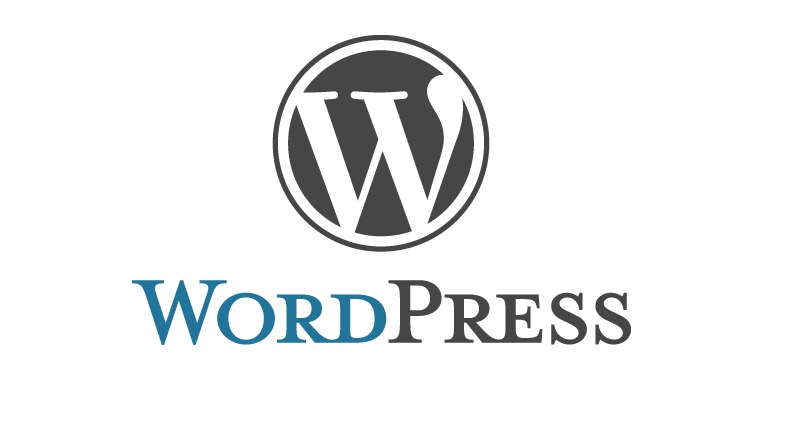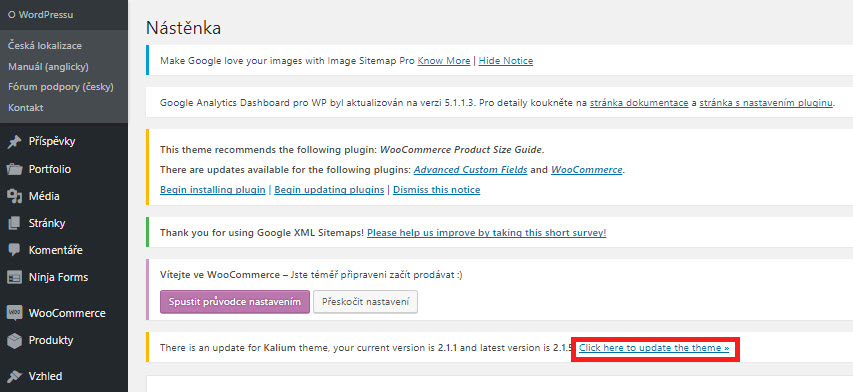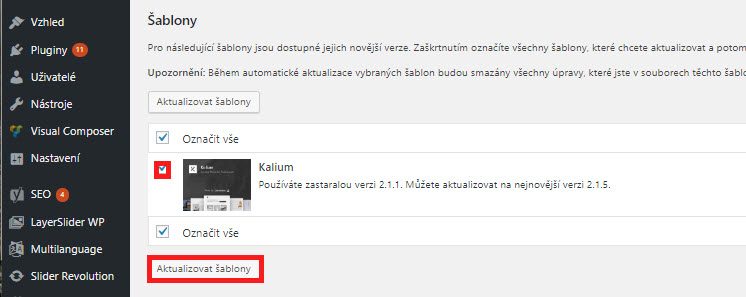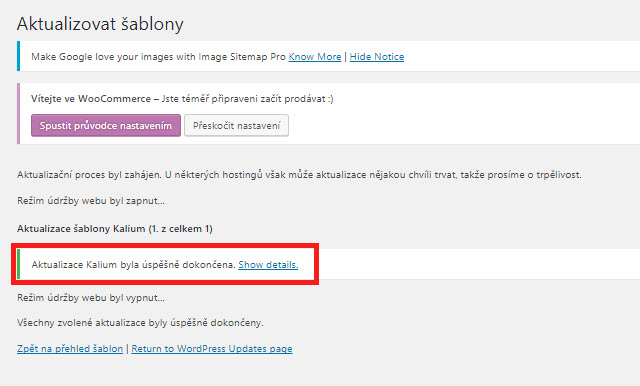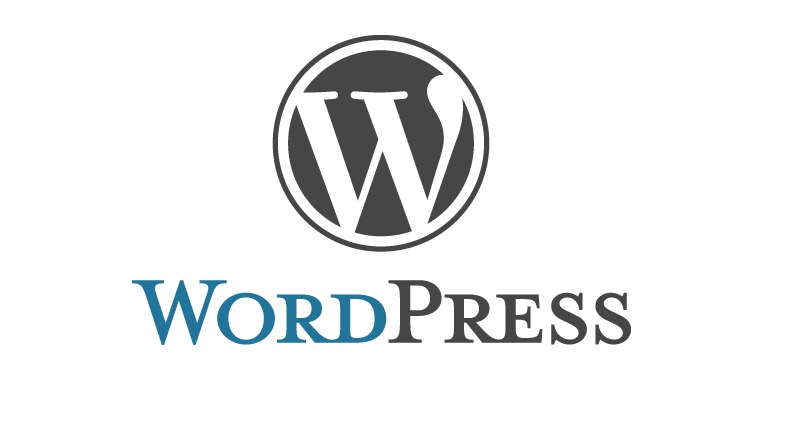
Jak aktualizovat Joomla! přes FTP jsme si už řekli, a dnes si ukážeme, jak aktualizovat manuálně Wordpress, protože se vám může stát, že web ve Wordpressu přestane z nějakého důvodu fungovat, a přeinstalace přes backend není možná. V tomto článku najdete návod krok za krokem, jak na to.
Návod na aktualizaci Wordpressu
- Stáhněte si nejnovější instalační balíček Wordpressu zip (or tar.gz) file.
- Rozbalte si balíček u sebe na počítači
- Deaktivujte pluginy přejmenováním složky plugins ve složce wp-content (třeba na plugins1).
- Smažte přes FTP původní adresáře wp-includes a wp-admin
- Pomocí FTP nahrajte do složky rootu webu nové adresáře wp-includes a wp-admin ze staženého balíčku.
- Do složky wp-content nahrajte soubory z rozbaleného balíčku wp-content, což přepíše původní soubory, ale NEMAŽTE původní adresář wp-content ani žádné soubory v něm (přepíšou se jen potřebné soubory).
- Do adresáře rootu na serveru nahrajte všechny samostatné soubory z nového balíčku, které nebyly v žádném adresáři.
Všechny staré soubory Wordpressu byste měli nahradit novými ze složek wp-includes a wp-admin a také soubory jako index.php, wp-login.php atd). Nebojte váš konfigurační soubor wp-config.php bude v bezpečí.
Buďte opatrní, až budete kopírovat obsat složky wp-content, abyste si nepřepsali celý její obsah, protože v něm žijí vaše šablony a pluginy, a ty si budete chtít ponechat. Pokud jste upravovali výchozí šablonu a nepřejmenovali ji, přišli byste o tyto změny. Pokud jste předtím složku plugins přejmenovali, mělo by stačit ji přejmenovat zpět a doinstalované šablony by měly být taky nepřepsané. I když nezapomeňte aktualizovat i pluginy a šablony.
Měli byste se podívat i na soubor wp-config-sample.php, a porovnat ho s wp-config.php, jestli tam něco nepřibylo nebo naopak.
Aktualizace v backendu
Jděte do administrace na adrese vaše doména/wp-admin a přihlaste se. Pokud bude potřeba upgrade databáze, Wordpress vás na to upozorní a zobrazí odkaz jako http://example.com/wordpress/wp-admin/upgrade.php. Postupujte podle tohoto odkazu, abyste aktualizovali databázi, aby byla kompatibilní s nejnovějšími soubory.
Nezapomeňte znovu aktivovat všechny pluginy - překopírujte do přejmenované složky plugins změny z nové složky plugins, tu pak smažte a přejmenovanou složku plugins1 přejmenujte na plugins.
Aktualizace šablony ve Wordpressu
Když už jsme v tom, tak zaktualizujeme i šablonu, ale předtím si zazálohujeme obsah složky wp-content/themes. Před aktualizací šablony deaktivujeme cache v pluginech. Pak na úvodní stránce administrace klikneme na odkaz, který aktualizaci nabízí:
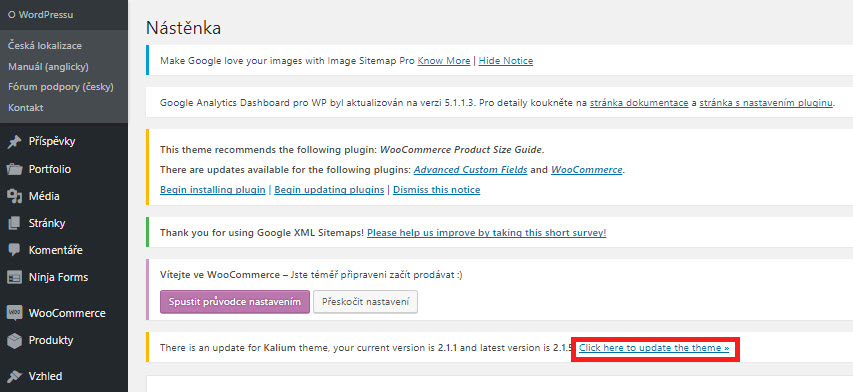
Pak zaškrtněte šablonu a klikněte na aktualizovat šablony:
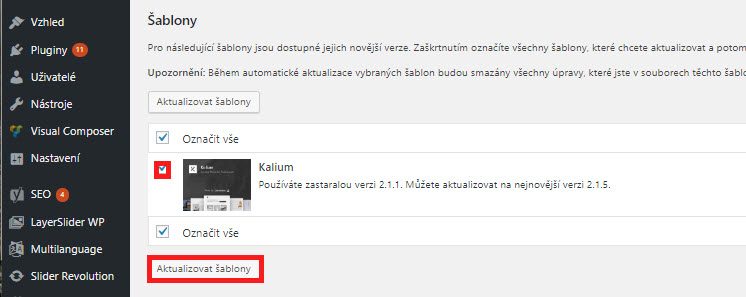
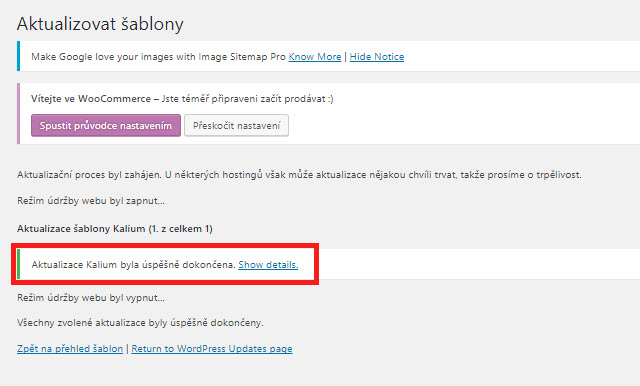
Aktualizace pluginů
Wordpress vás upozorní na dostupné aktualizace u pluginů. Stačí je zaškrtnout a dát aktulizovat.
Promažte mezipaměť
Pokud používáte cachování, promažte mezipaměť ve wordpressu v pluginech.
Zkontrolujte, že web žije :-)
Užitečné odkazy související s aktualizací Wordpressu
Mohlo by vás také zajímat...
Děkujeme za hodnocení. Pokud se vám článek líbil, budeme rádi, když jej budete sdílet dál!